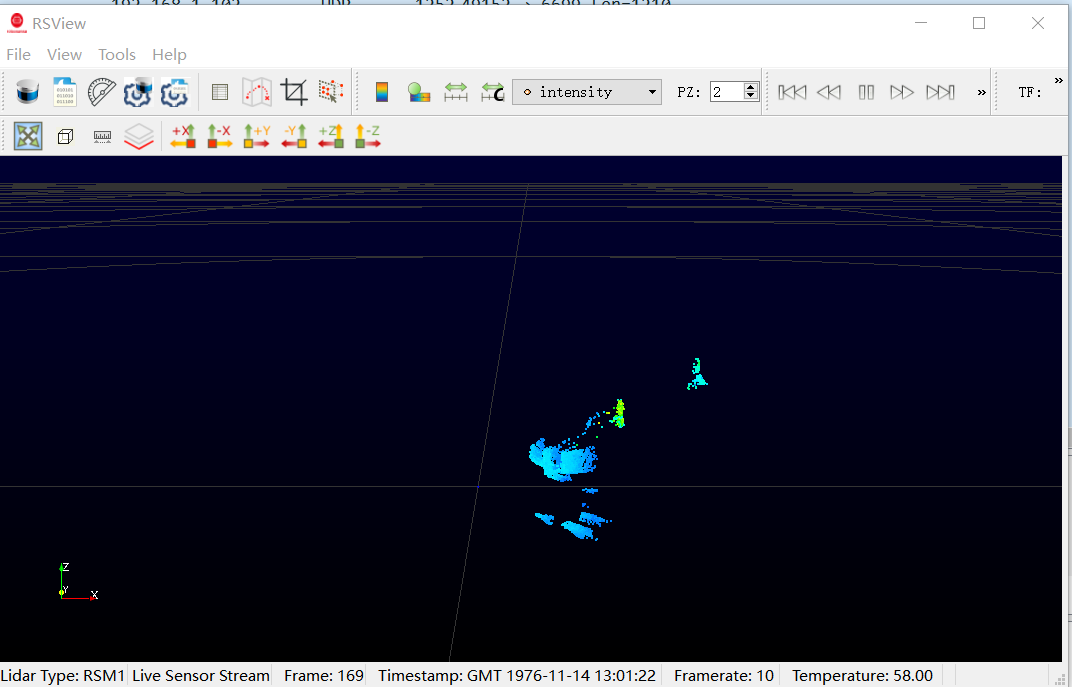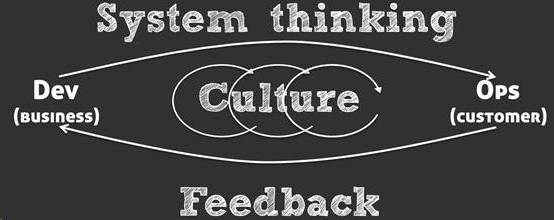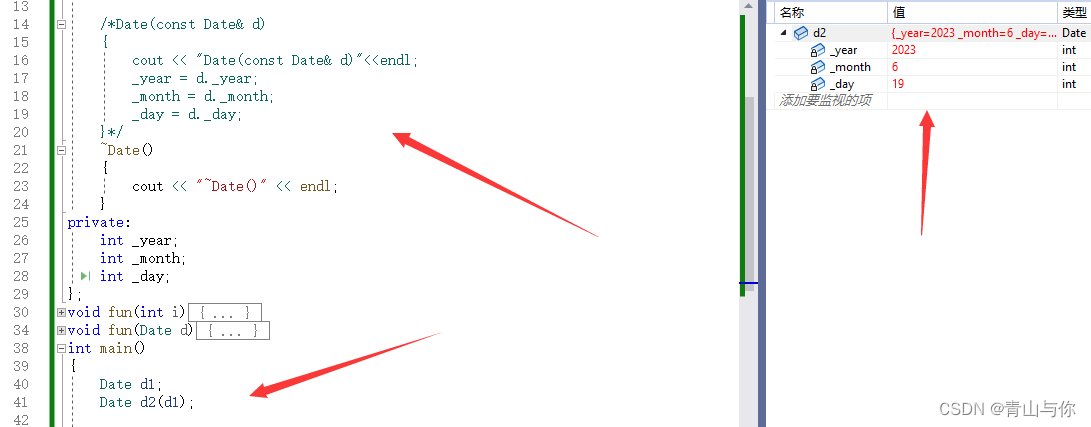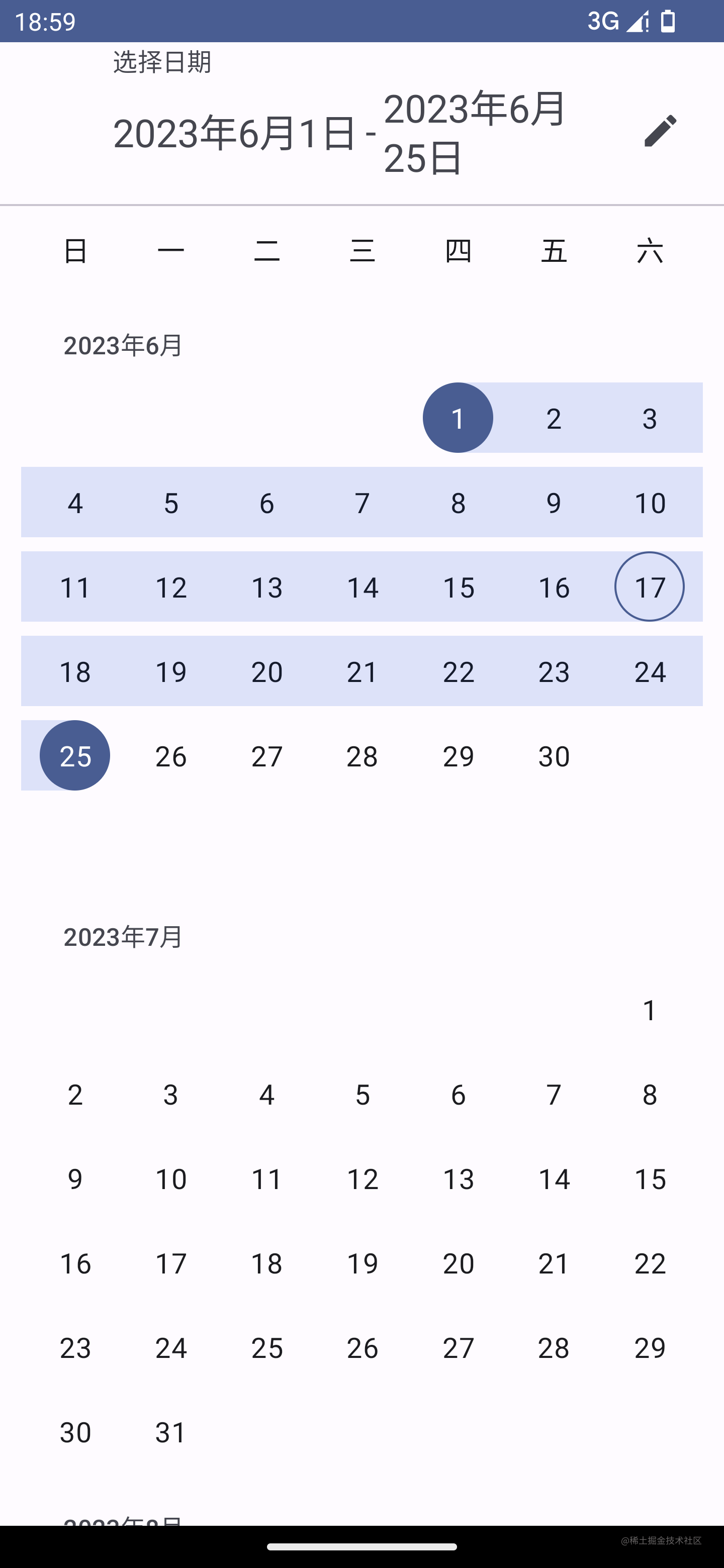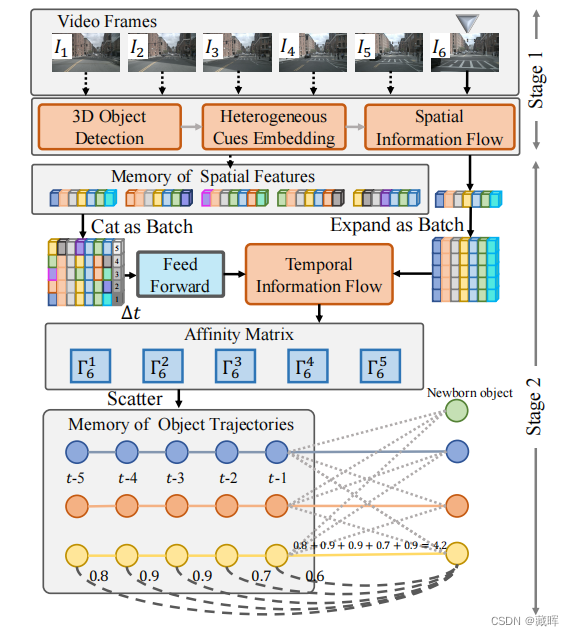引言
当我们拿到M1雷达时,可能会因为激光雷达是一个新的设备,没有用过,而感到紧张和局促。没有关系,通过阅读文本,可以让你轻而易举的上手使用激光雷达。
1认识M1接口
图中较粗的接口为雷达的电源接口。即通过这个接口接入外部电源,给雷达供电。
图中较细的接口为车载以太网接口。即通过这个接口与上位机或者电脑收发数据。当然雷达升级也是通过这个接口。

2认识接线盒
如下图所示为接线盒。转接盒的主要作用是将车载以太网转换为普通以太网,方便普通用户调试。另外一个作用是给雷达供电。车载以太网接口通过车载以太网线连接到雷达。雷达电源接口通过电源线连接到雷达,给雷达供电。RJ45以太网口通过网线连接电脑。转接盒电源接口除了给盒子供电外,还给雷达供电。注意:该转接盒本身不会对电源做升压降压转换,所以这里的电源接口电压多少,则雷达端的电压就是多少。一般随机附赠电源适配器为12V。采用12V供电即可。
转接盒上有绿色和红色指示灯。绿色指示灯快速闪烁表示转接盒与电脑通信正常,红色指示灯快速闪烁表示转接盒与雷达通信正常。当雷达与电脑连接畅通时,这两个指示灯会快速闪烁。如果发现灯不闪烁,请检查接线是否良好稳固。



3连接雷达与电脑
如下图所示为接线图。RJ45网线的另外一头接入电脑网口。注意:电脑网口需要支持千兆网络。笔者手中没有百兆网口的电脑,所以暂时不确定接百兆网口是会通信不上,还是会丢包?
按照这种方式连接,就是我们通常意义说的电脑直连雷达。
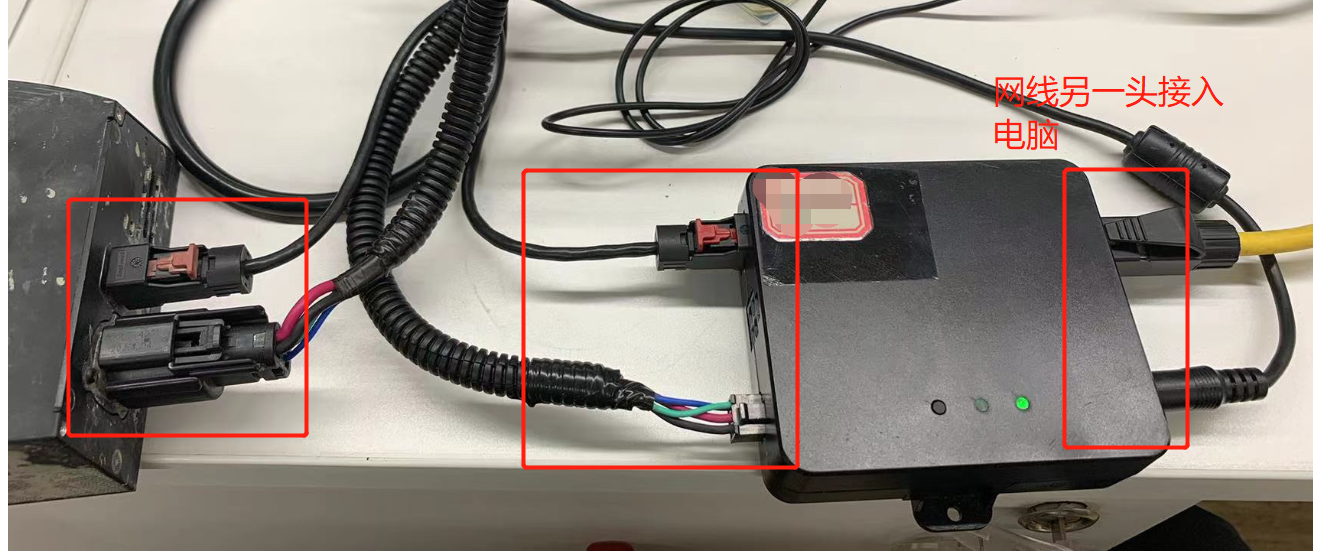
4安装Wireshark的必要性
当雷达通过转接盒以及线束连接到电脑后,如何确定电脑可以收到雷达的数据?此时需要借助Wireshark软件。Wireshark是一款开源的网络分析软件,在windows, macos, linux平台下均可以安装使用。如何安装Wireshark请大家自行搜索。
Wireshark可以抓取网卡上收到的报文。通过报文我们可以知道当前网卡是否已经接收到雷达的数据。
5开始连接雷达
首先进入网络适配器界面,将雷达所在网卡的IP地址设置为如下图所示。点击确认。
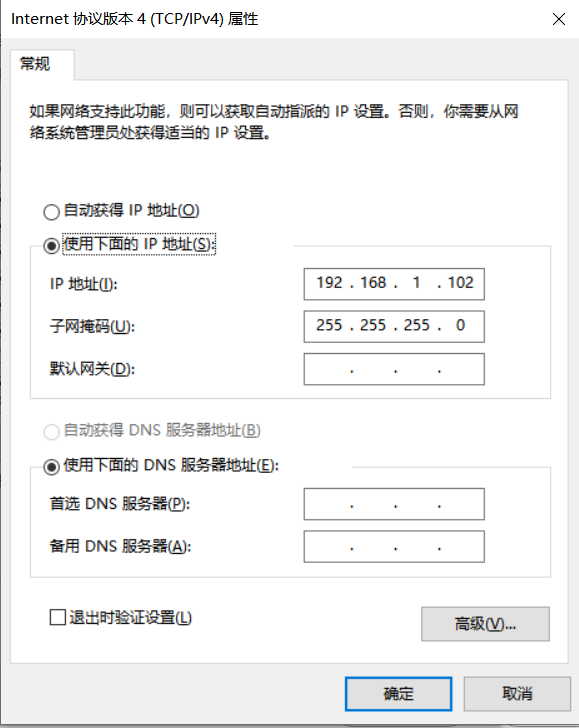
打开wireshark,双击雷达所连接网卡。当出现大量UDP报文,即代表电脑成功接收到雷达数据了。
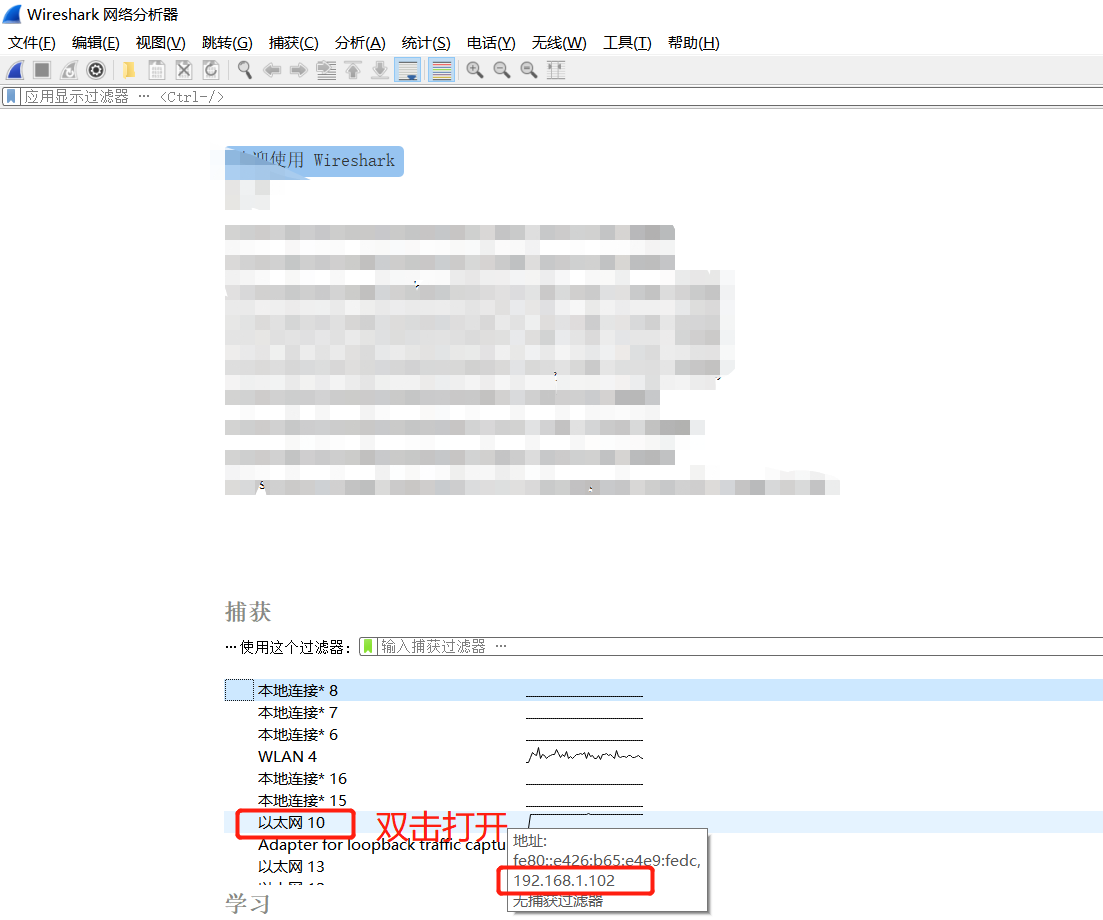
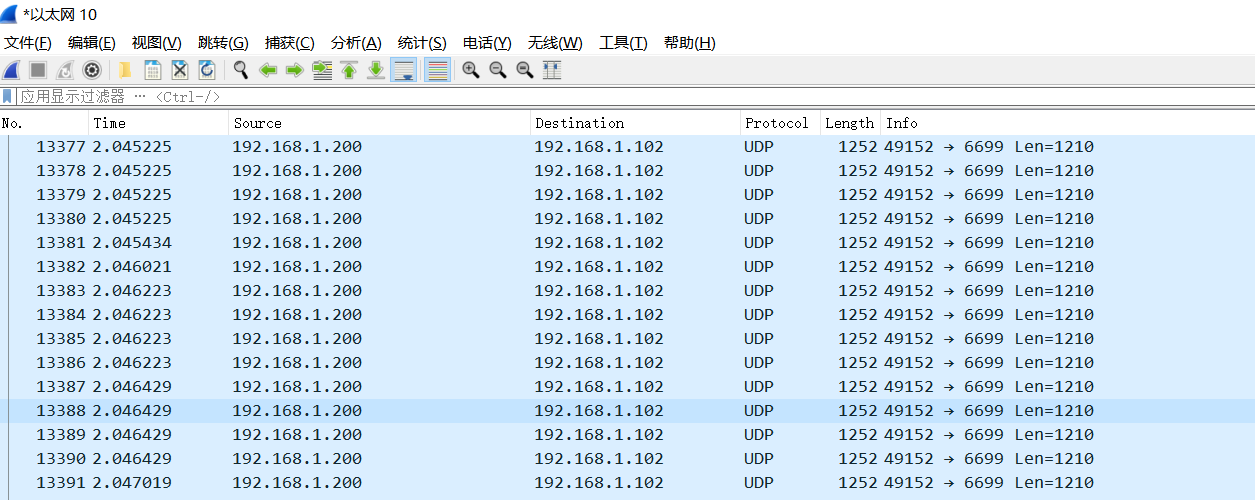
然后去到速腾官网https://www.robosense.cn/ ,在资源中心下找到M1相关内容,下载用于点云显示的Rsview软件。
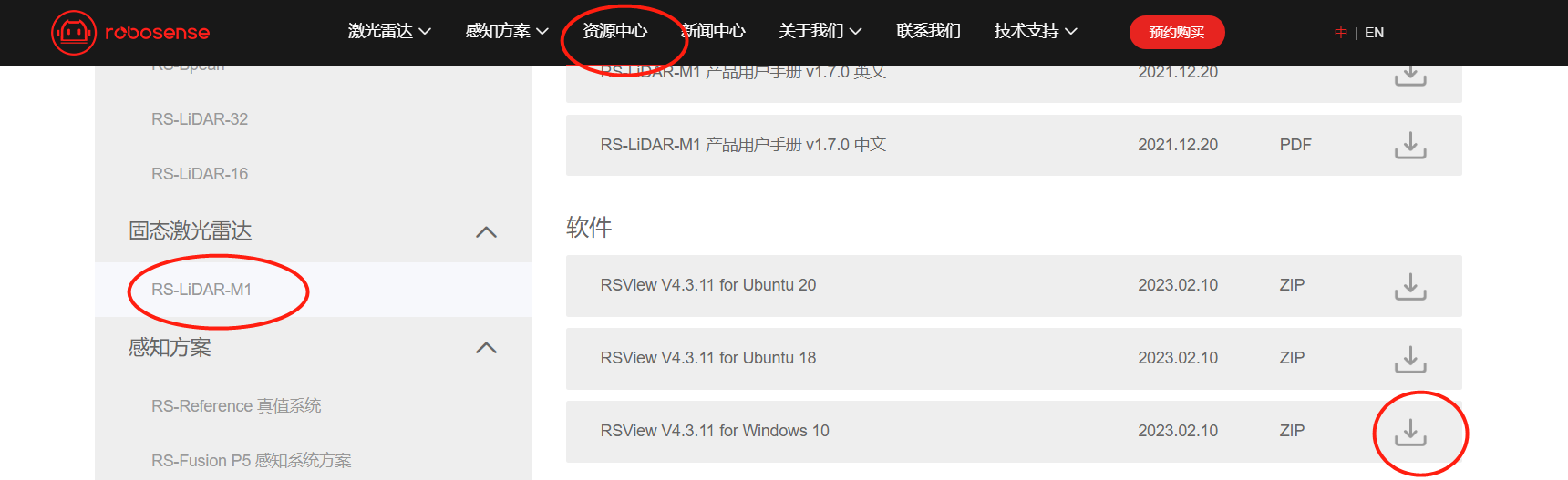
此时网站会要求你填入相关信息,在这里我们可以胡乱填写,但是注意手机号码和邮箱有格式检查,所以需要稍稍注意下。提交后,软件就开始下载了。
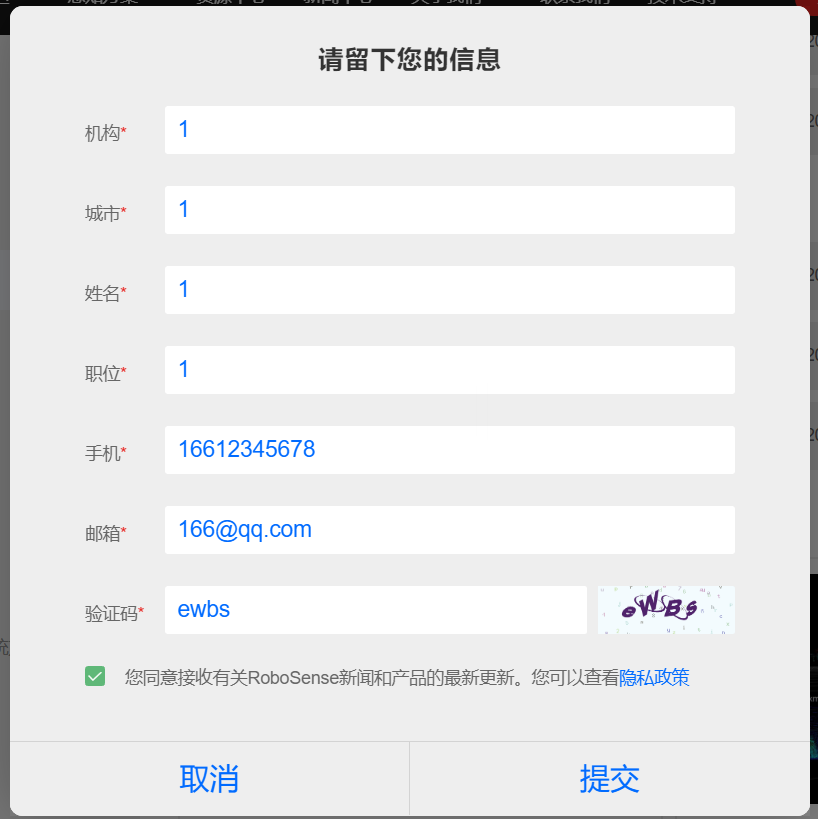
解压下载到的文件。进入bin目录,双击RSview.exe
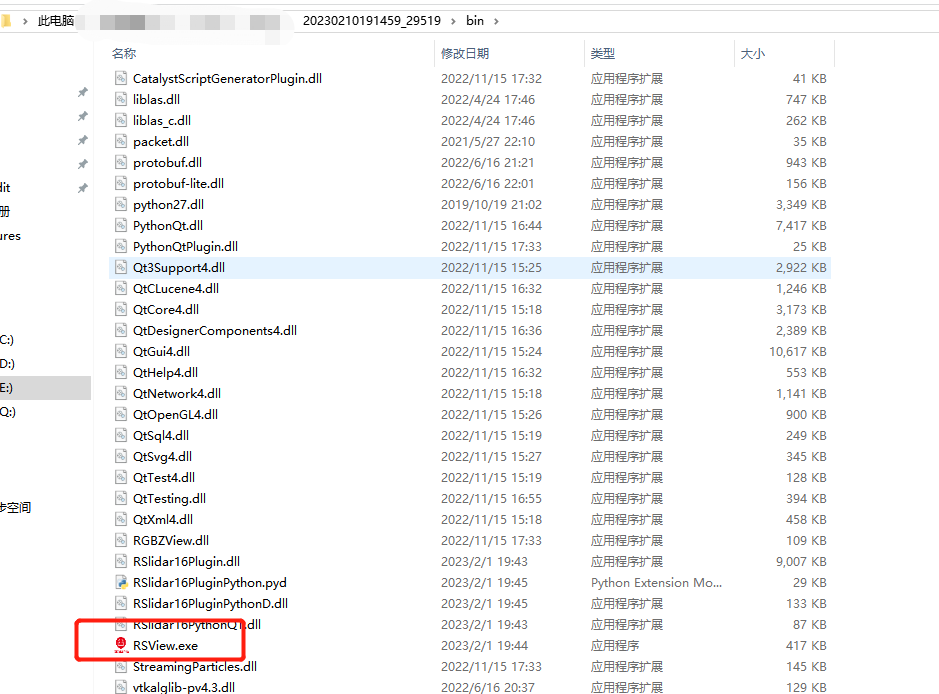
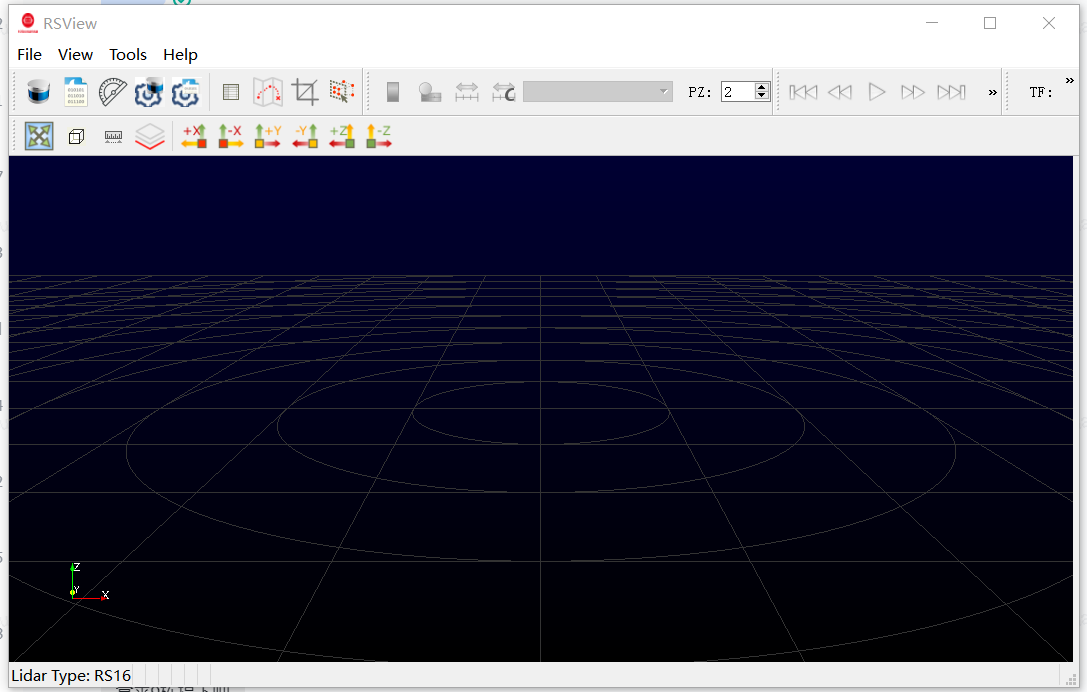
进入File->Sensor network config
MSOP port 填入6699。 “6699”指的是MSOP端口号,可以从wireshark中的报文里面得到。
点击OK。
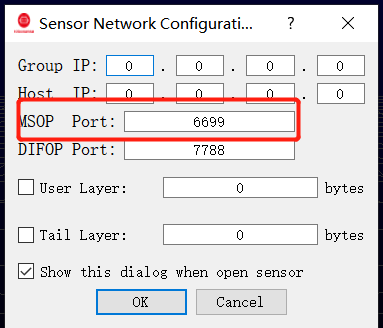
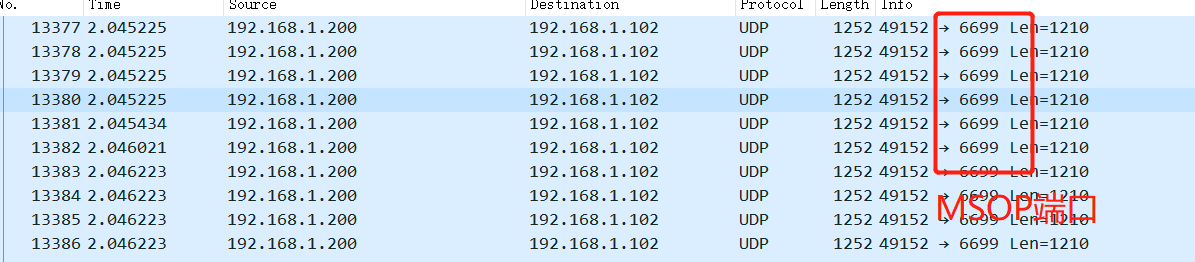
点击下方菜单栏中的“雷达”图标,选择RSM1, 然后点击OK。此时会弹出网络设置窗口,由于前面已经设置过,在这里继续点击OK即可。
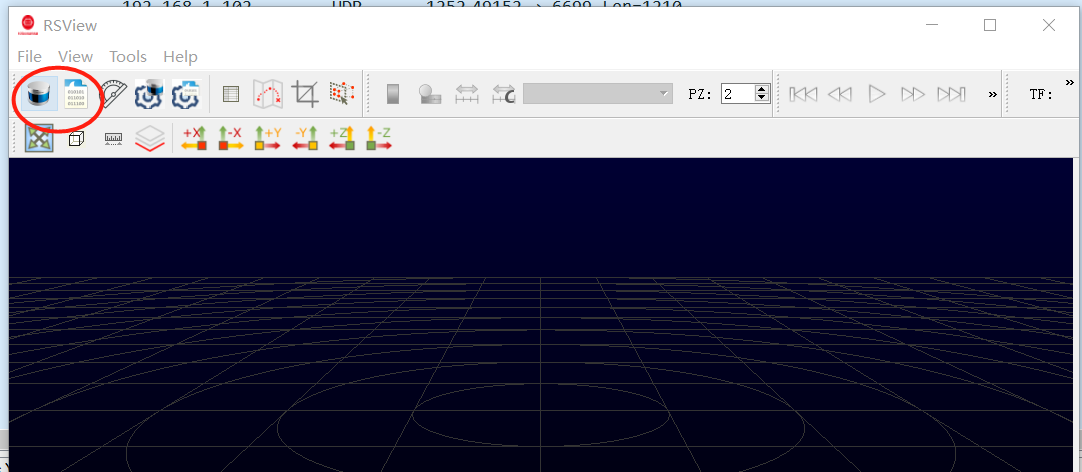
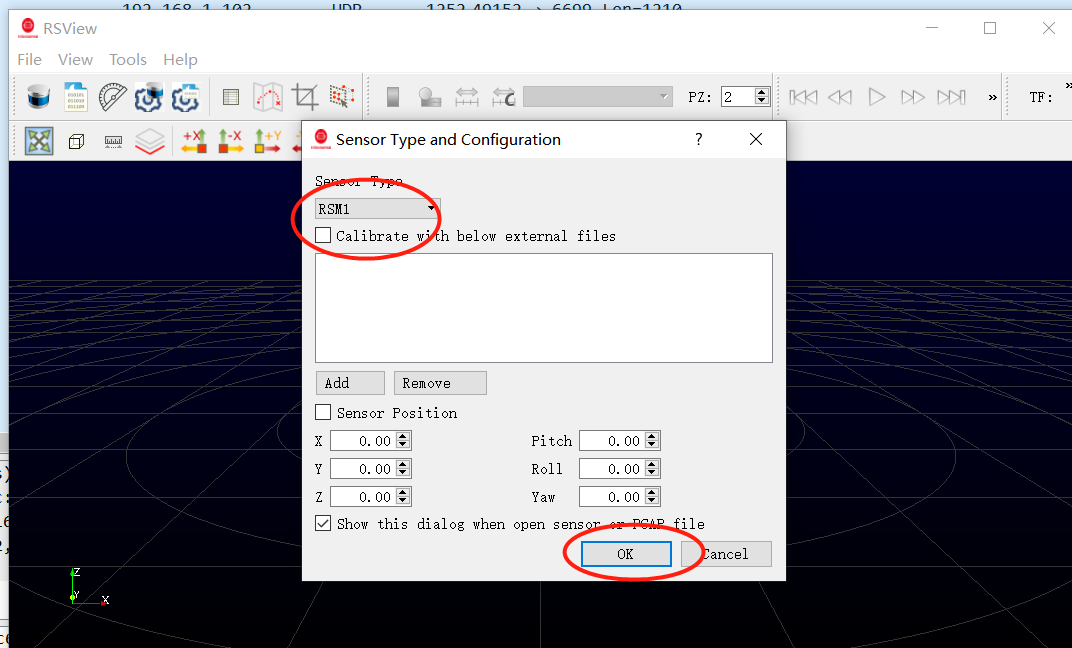
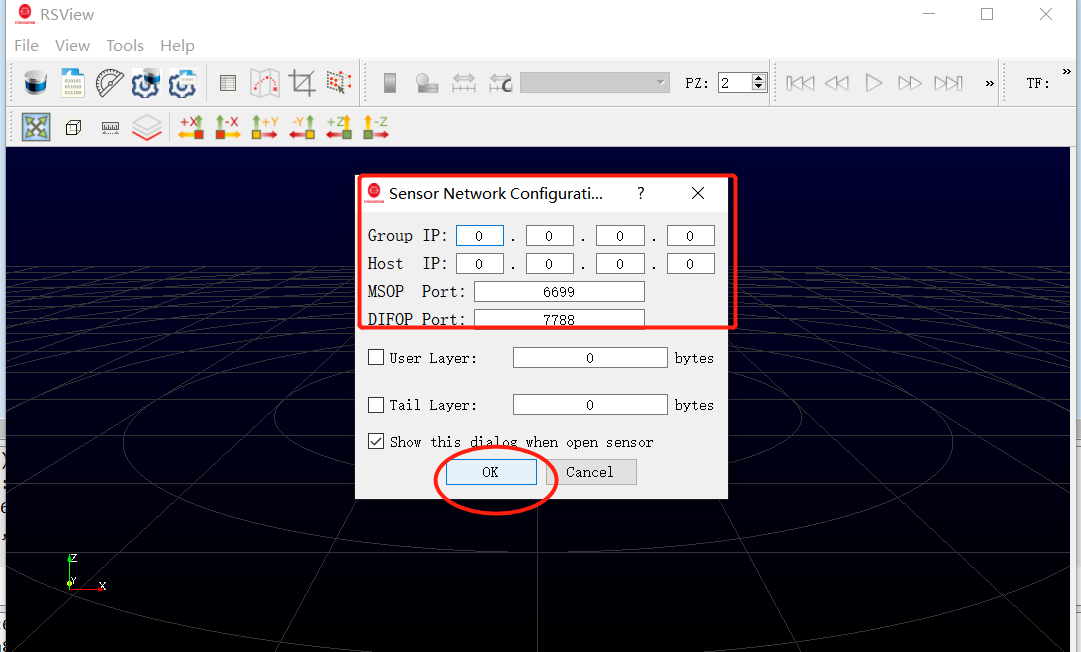
如果一切顺利,就可以看到点云了。拿起雷达晃两下,看看点云是否跟随雷达在晃动,表示雷达在实时显示点云。